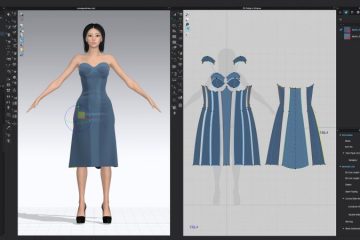Autodesk Inventor, mühendislik ve tasarım süreçlerini hızlı ve verimli hale getiren kapsamlı bir CAD yazılımıdır. Bu yazılım, özellikle mekanik tasarımlar, 3D modelleme ve parça üretimi gibi alanlarda büyük kolaylıklar sağlar. Ancak, yazılımın sunduğu çeşitli araçlar ve özellikler ile çizim yapmak, başlangıç seviyesinden profesyonel seviyeye kadar geniş bir yelpazeye yayılabilir. Autodesk Inventor‘ın sunduğu etkili çizim araçları ile, tasarımlarınızı daha hızlı ve daha doğru şekilde oluşturabilirsiniz. Bu yazıda, Autodesk Inventor’da çizim yaparken kullanılabilecek etkili çizim araçlarınıinceleyecek ve bu araçların nasıl verimli kullanılacağını keşfedeceğiz.

1. Autodesk Inventor’a Giriş: Temel Çizim Araçları
a. Temel Çizim Araçları
Autodesk Inventor’da çizim yapmak için temel araçlar, çizim sürecinin en önemli yapı taşlarını oluşturur. Bu araçlar, başlangıç aşamasında tasarımlarınızın temel geometrilerini oluşturmanıza olanak tanır. En yaygın kullanılan araçlar arasında şunlar yer alır:
-
Çizgi (Line): Başlangıç noktasından bitiş noktasına doğru bir çizgi çizer. Doğrusal çizimler için kullanılır.
-
Daire (Circle): Merkez ve yarıçapla daire çizer. Çeşitli yuvarlak geometriler oluşturmanıza yardımcı olur.
-
Dikdörtgen (Rectangle): İki köşe arasında dikdörtgen çizer. Kareler ve dikdörtgenler için temel araçtır.
-
Yay (Arc): Daire dilimi çizen bir araçtır. Yüksek hassasiyetle yaylar çizebilirsiniz.
Bu araçlarla, 2D geometriler oluşturmak ve temel çizimler yapmak mümkündür. Bu çizimler, daha sonra 3D modelleredönüştürülebilir.
b. Şablonlar ve Profil Özellikleri
Çizim yaparken şablonlar kullanmak, zaman kazandırıcı bir yöntemdir. Autodesk Inventor‘da, belirli projeler için özel şablonlar oluşturabilirsiniz. Bu şablonlar, parametreler, boyutlar ve görünüm ayarları gibi temel öğeleri içerir.
-
Özel Şablonlar: Tasarımınızın başında özel şablonlar kullanarak, her projede aynı ölçüleri, yazı tiplerini ve görsellikleri tekrar etmekten kurtulabilirsiniz.
-
Profil Özellikleri: Çizdiğiniz 2D profilleri kolayca 3D şekillere dönüştürmek için profiller oluşturabilirsiniz.
Bu araçlar, tasarımda tutarlılığı sağlar ve çizimlerinizi daha hızlı yapmanızı sağlar.
2. Gelişmiş Çizim Araçları ve İleri Seviye Komutlar
a. Extrude ve Revolve Komutları
Autodesk Inventor‘da en temel 3D modelleme araçları arasında Extrude (Ekstrüzyon) ve Revolve (Dönme) komutları yer alır. Bu komutlar sayesinde, 2D çizimlerinizi hızlıca 3D modellere dönüştürebilirsiniz.
-
Extrude (Ekstrüzyon): Bir 2D profili, belirli bir uzunluk boyunca uzatarak 3D bir şekil oluşturur.
-
Revolve (Dönme): 2D bir şekli, belirli bir eksende döndürerek silindirik bir model oluşturur.
Bu araçlar, karmaşık 3D tasarımlar oluşturmayı kolaylaştırırken, tasarımlarınızda hızlı değişiklikler yapmanıza da olanak tanır.
b. Loft ve Sweep Komutları
Loft ve Sweep komutları, daha karmaşık ve özelleştirilmiş 3D şekillerin oluşturulmasında kullanılır. Bu araçlar, özellikle sürekli geçişler ve detaylı şekiller için faydalıdır.
-
Loft (Karmaşık Geometri): İki veya daha fazla 2D profil kullanarak, bunları birleştirip kesintisiz bir 3D yüzeyoluşturur.
-
Sweep (Tarama): Belirli bir profilin, bir yol boyunca uzatılması işlemidir.
Bu araçlar sayesinde, daha organik ve özgün tasarımlar oluşturabilirsiniz.
c. Fillet ve Chamfer Komutları
Fillet ve Chamfer komutları, keskin köşeleri yumuşatmak veya kesmek için kullanılır. Bu araçlar, tasarımda işlevsel ve estetik geçişler oluşturmanıza olanak tanır.
-
Fillet (Köşe Yumuşatma): Keskin köşeleri yuvarlaklaştırır, böylece daha düzgün geçişler elde edebilirsiniz.
-
Chamfer (Keskinleştirme): Bir köşeyi, belirli bir açıyla keserek tasarımı daha işlevsel hale getirir.
Bu araçlar, özellikle mekanik tasarımlar ve parça üretimi için son derece önemlidir.
3. Çizim Yaparken Verimliliği Artıran İpuçları
a. Kopyalama ve Yansıtma
Çizim yaparken, tekrarlanan elemanları hızlıca oluşturmak için kopyalama ve yansıtma komutlarını kullanabilirsiniz. Bu araçlar, aynı geometrileri farklı konumlara yerleştirmenizi sağlar.
-
Copy (Kopyalama): Bir öğenin hızlıca bir kopyasını oluşturur.
-
Mirror (Yansıtma): Bir parçayı simetrik olarak yansıtarak tasarımı hızla çoğaltabilirsiniz.
Bu komutlar, özellikle simetrik tasarımlar için büyük zaman kazancı sağlar.
b. Kısayol Tuşları Kullanma
Autodesk Inventor’da çizim yaparken, kısayol tuşlarını kullanmak zaman kazandırır. Çoğu komuta kısayollarla kolayca erişebilirsiniz. Bu tuşları öğrenmek, iş akışınızı hızlandırır.
Örneğin:
-
Extrude komutuna Ctrl+E ile erişebilirsiniz.
-
Line komutuna L tuşu ile ulaşabilirsiniz.
c. Template Kullanımı
Sık kullanılan öğeleri, şablonlar (Template) olarak kaydedebilirsiniz. Şablonlar, aynı öğe veya parametreleri tekrar tekrar kullanarak, her yeni projede aynı ayarları yapmanıza olanak tanır.
-
Standartlaştırma: Çizimlerinizi standartlaştırmak, tüm projelerin aynı ölçü ve tasarım özelliklerine sahip olmasını sağlar.
-
Özelleştirilmiş Şablonlar: Parametreler ve ölçü sistemleri gibi özellikleri şablonlarda saklayarak projelerde tutarlılığı sağlayabilirsiniz.
4. Çizim ve 3D Modelleme İleri Seviye Teknikleri
a. Assembly (Montaj) Modülünde Çizim
Autodesk Inventor’da montaj dosyasına parçalar ekledikten sonra, her parçayı doğru şekilde bağlamak gerekir. Assembly (Montaj) modülü, parçaları birbirine bağlamak için kullanılan çeşitli constraint (bağlantı) komutlarına sahiptir.
-
Mate Constraint: İki parçayı paralel yapar.
-
Insert Constraint: Parçaları birleştirir ve belirli bir pozisyonda sabitler.
Bu komutlarla, montajın doğru şekilde yerleşmesini sağlayarak, her parçanın doğru işlevi görmesini garanti edebilirsiniz.
b. Modeling and Sketching with Complex Geometry
For more complex designs, Autodesk Inventor allows advanced modeling and sketching techniques such as using the coil and sweep tools for intricate, circular, or continuous profiles.
-
Coil: This tool allows you to create helical shapes, commonly used in the design of screws, springs, and other spiral-based components.
-
Sweep: You can use this tool to extrude a profile along a non-linear path, creating more complex geometries.
These tools give you greater flexibility in creating unique and intricate designs for advanced engineering projects.
5. Sonuç
Autodesk Inventor, çizim ve modelleme arasındaki ilişkileri doğru şekilde kullanarak, profesyonel düzeyde tasarımlar yapmanızı sağlar. Etkili çizim araçları, parametrik modelleme ve montaj teknikleri ile iş akışınızı hızlandırabilir ve daha doğru sonuçlar elde edebilirsiniz. Kısayollar, template kullanımı ve modifikasyon komutları gibi pratik ipuçları, projelerinizi daha hızlı ve verimli hale getirecektir. Bu yazıda paylaşılan araçlar ve teknikler, Autodesk Inventor‘u daha verimli kullanmanıza yardımcı olacaktır.